Julkaisitko tarinoihin timanttista sisältöä, etkä haluaisi sisällön häviävän vuorokauden kuluttua? Voit antaa sisällölle jatkoaikaa Instagramin profiilin kohokohdissa. Instagram Stories Highlights eli kohokohdat ovat Instagramissa julkaistuja tarinoita, jotka näkyvät käyttäjän profiilissa kuvien yläpuolella. Nämä kaikille näkyvät kohokohdat poistuvat vasta kun ylläpitäjä ne poistaa, vaikka julkaisu olisi hävinnyt tarinoista 24 h julkaisemisen jälkeen.
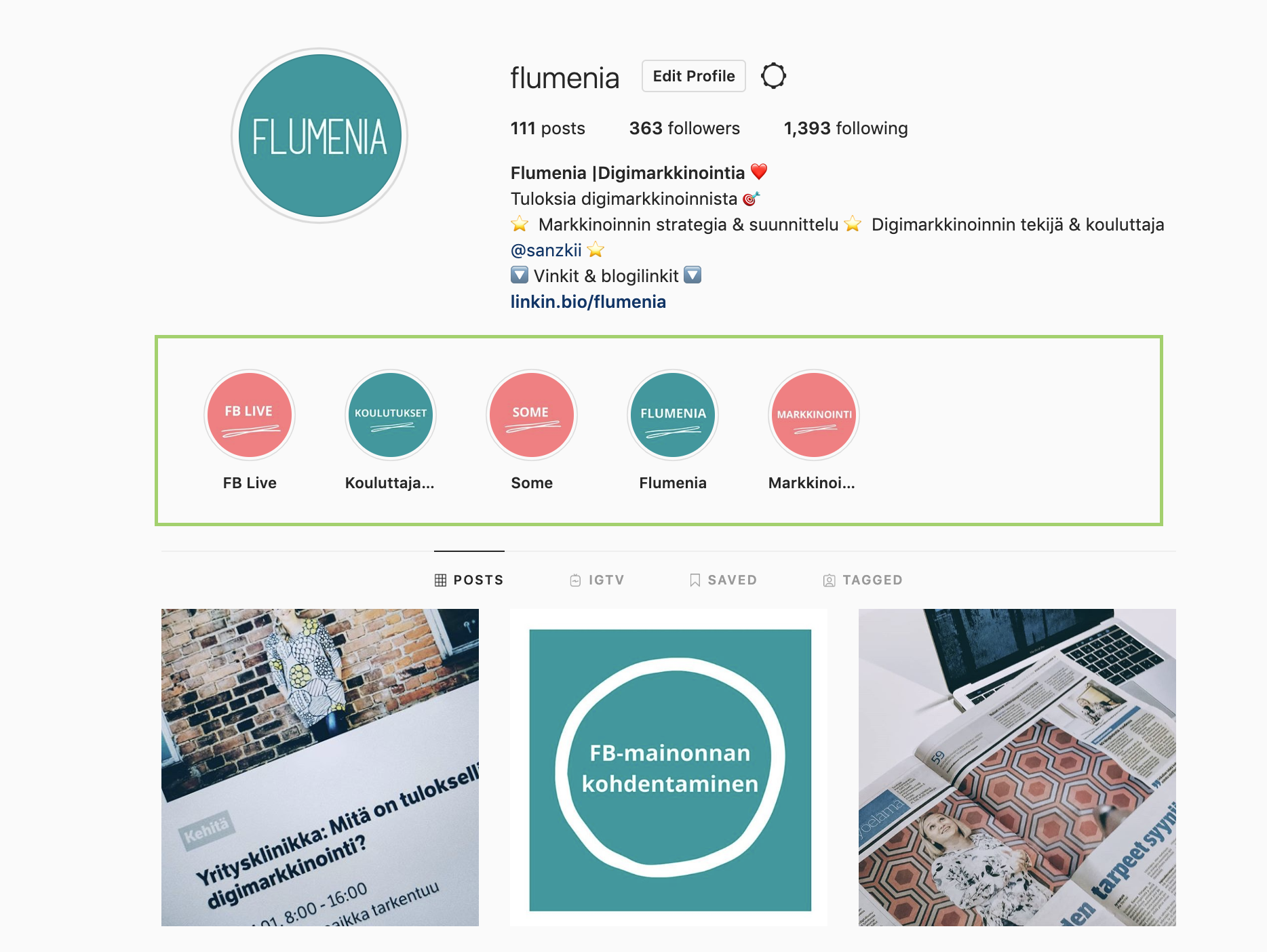
Vinkki! Varmista asetuksista, että Instagramiin julkaisemasi tarinat arkistoituvat: Asetukset >> yksityisyys>> tarina >> tallenna arkistoon. Tämä arkisto on yksityinen ja näkyy ainoastaan käyttäjälle. Voit myös siirtyä asetuksiin arkiston oikean yläreunan valikon takaa.
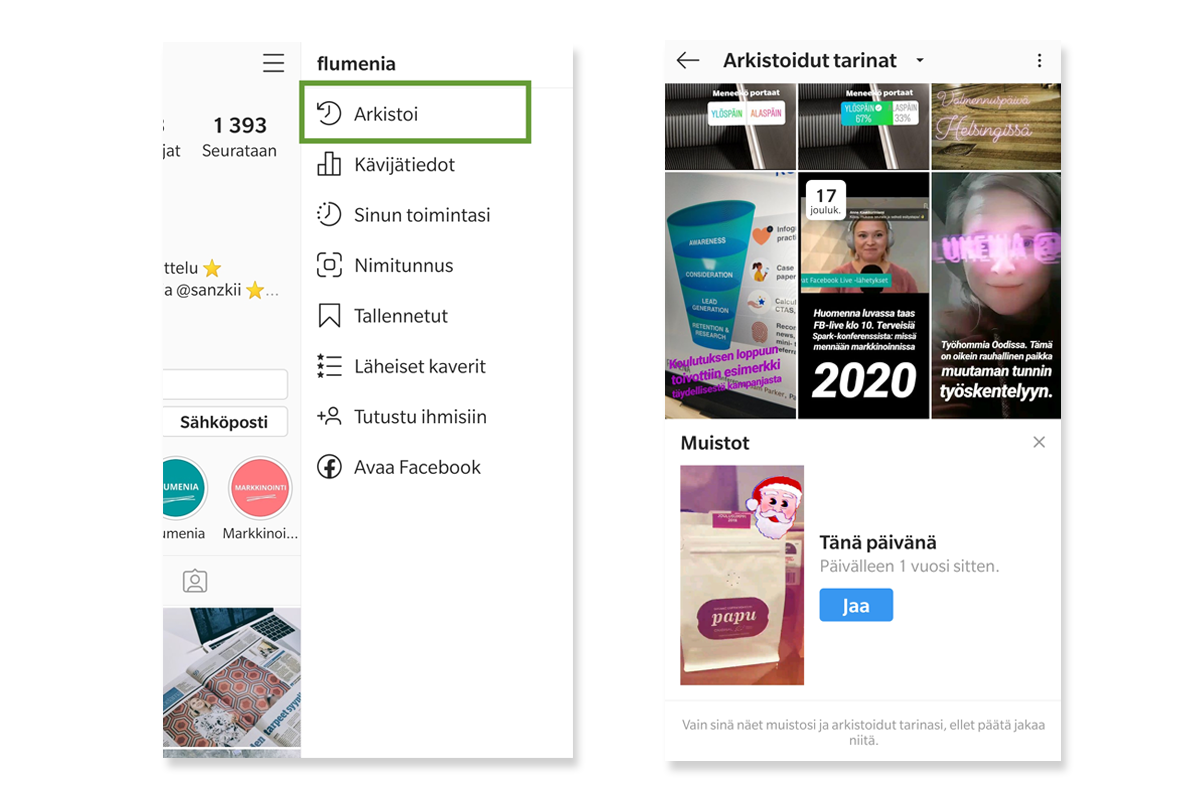
Uuden kohokohdan luominen
Voit luoda uuden kohokohdan eli kategorian omasta Instagram-profiilista. Löydät profiilitietojen alapuolelta +merkillä varustetun ”uusi” kuvakkeen. Voit luoda kohokohdan myös silloin kun olet lisäämässä tarinaa kohokohtiin.
Kun luot ensimmäisen kohokohdan, valitse kategoriaan sopiva kuva, lisää kohokohdalle nimi ja klikkaa ”valmis”. Kun lisäät mukaan ensimmäisen tarinan, tulee siitä automaattisesti myös kohokohdan kansikuva.
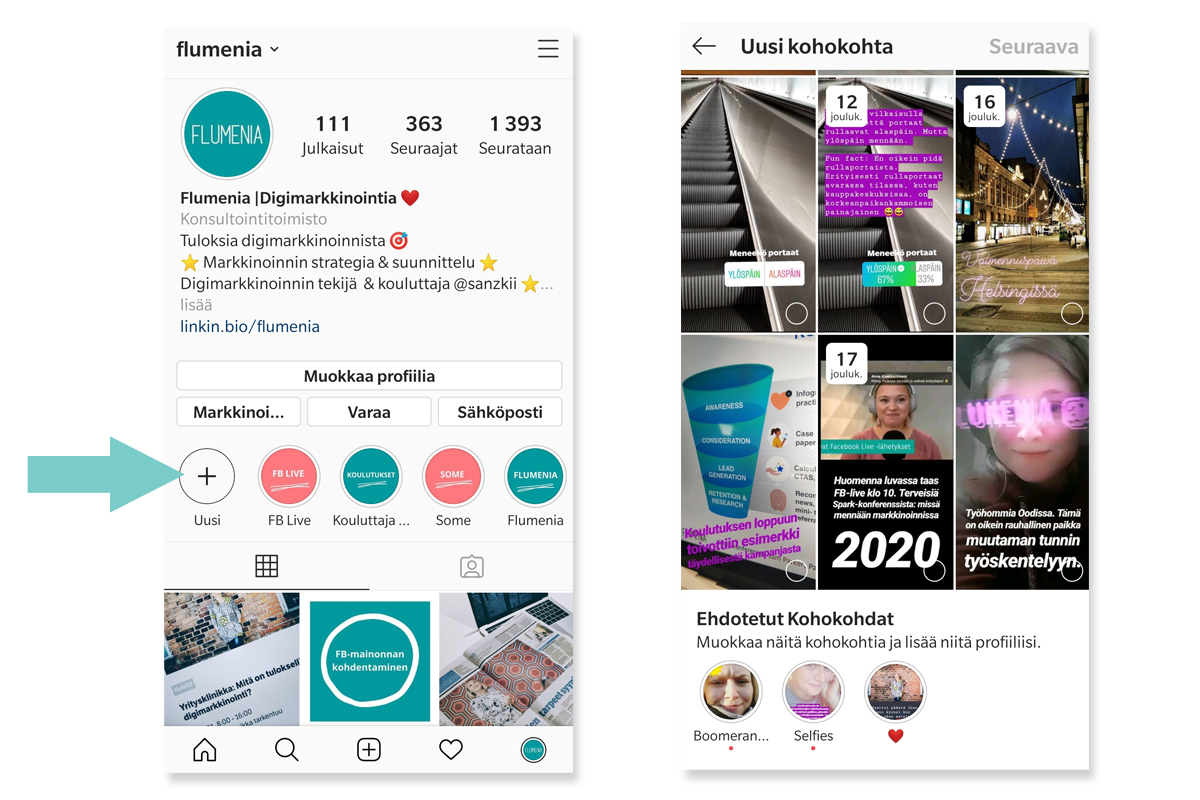
Tarinan lisääminen kohokohtaan
Voit lisätä tarinan mukaan kohokohtaan jo silloin kun tarina on julkaistu. Tarinan video- ja kuvasisällön alareunassa on painike ”korosta”, jonka jälkeen valittu sisältö voidaan lisätä mukaan haluttuun kohokohtaan. Voit lisätä kohokohtaan yhden tai useamman tarinan ja yksittäinen tarina voi olla mukana useammassa kohokohdassa.
Mikäli haluat lisätä tarinan myöhemmin, siirry oman profiilin tarinoiden arkistoon. Kuva pysyy kohokohdissa mukana niin kauan kuin sen ”korostus” poistetaan.
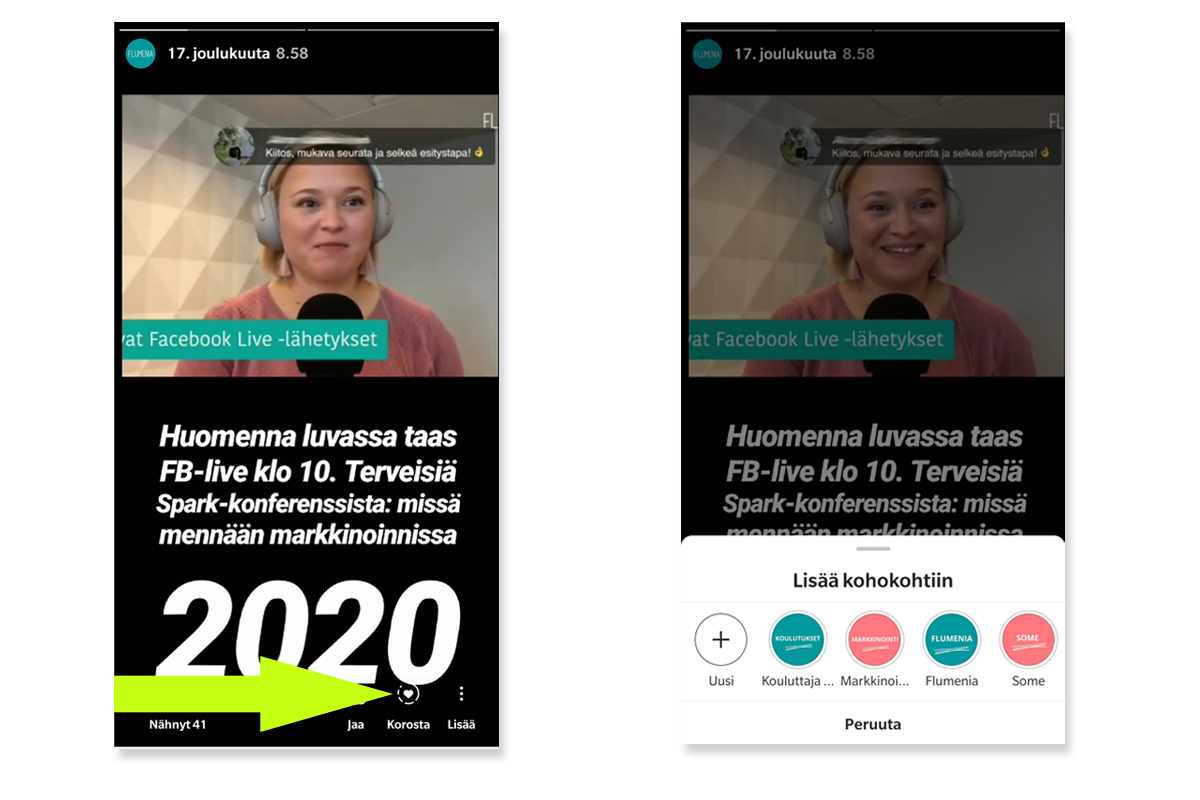
Miten muokkaan kohokohtaa tai lisään Instagram kohokohdan kansikuvan?
Kun olet luonut kohokohdan, voit muokata kohokohdan nimeä, kansikuvaa tai kopioida sen linkin painamalla hetken aikaa valitun kohokohdan kuvaketta. Voit luoda kohokohdille omat persoonalliset kansikuvat, joista näkee helposti niiden sisällöt. Ne voivat olla esimerkiksi yrityksen tuotteet tai palvelut, henkilöstöesittelyt tai muut ajankohtaiset sisällöt.
Jos haluat poistaa kohokohdan, paina kohokohdan kuvaketta, jonka jälkeen aukeaa valikko > ”poista kohokohta”.
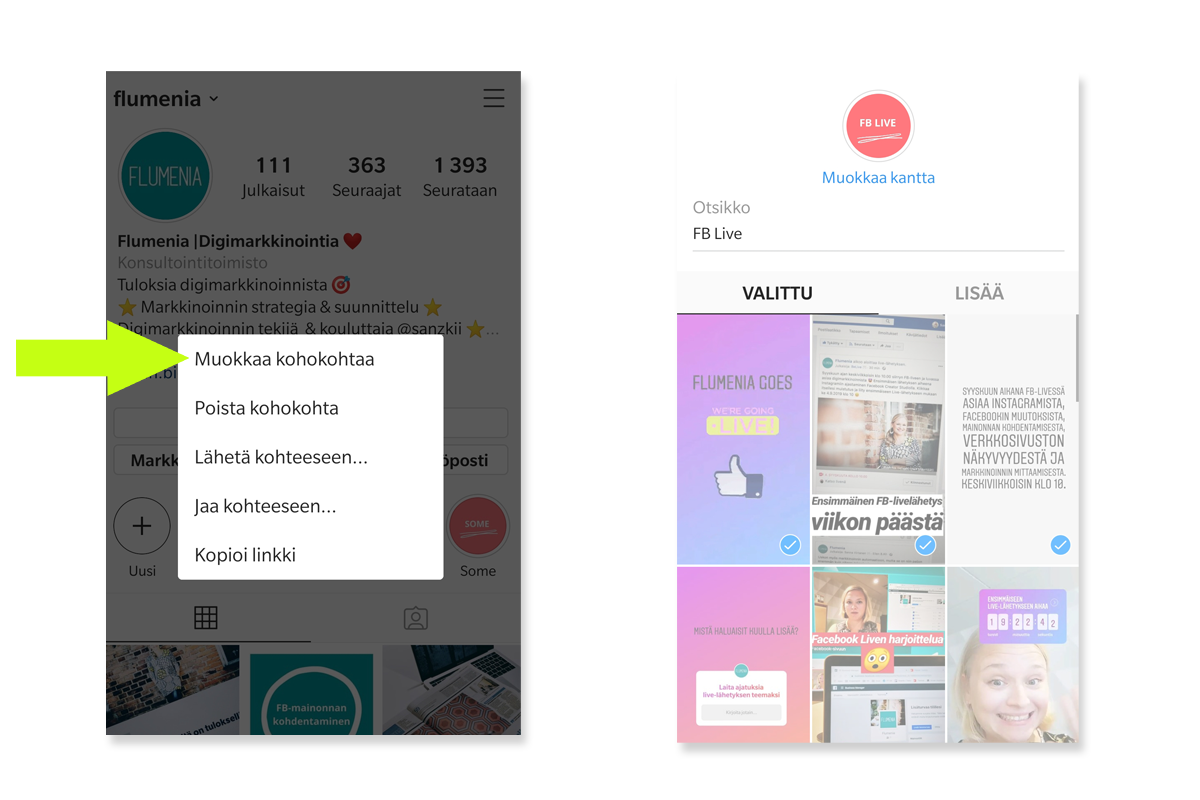
Huomioitavaa: Nämä ohjeet ovat toteutettu Android-puhelimella. Samat toiminnallisuudet löytyvät myös iPhonesta, mutta valikoiden sijainnit ja valikoiden nimet voivat erota edellä olevista esimerkeistä.
Haluatko saada ajankohtaiset uudistukset ja digimarkkinoinnin vinkit suoraan sähköpostiin? Tilaa Virtapiiri ja saat postia n. kerran kuukaudessa.
Kun lähetät lomakkeen, hyväksyt samalla henkilötietojen tallentamisen ja käsittelyn tietosuojaselosteen mukaisesti.